- ผู้เขียน Abigail Brown [email protected].
- Public 2023-12-17 07:03.
- แก้ไขล่าสุด 2025-01-24 12:26.
ต้องรู้
- เครื่องหมายถูกปรากฏที่ด้านขวาของข้อความ เมื่อคุณส่งข้อความ ข้อความจะถูกทำเครื่องหมายด้วยกาเครื่องหมายสีเทาเดียว
- เมื่อข้อความถึงอุปกรณ์ของผู้รับ จะมีเครื่องหมายถูกสีเทาอันที่สอง
- เมื่อผู้รับอ่านข้อความของคุณ เครื่องหมายถูกจะเปลี่ยนเป็นสีน้ำเงิน
บทความนี้อธิบายวิธีติดตามข้อความ WhatsApp ของคุณโดยใช้เครื่องหมายถูกสองสีเพื่อดูว่าข้อความส่ง รับ และอ่านเมื่อใด นอกจากนี้ยังอธิบายวิธีปิดใบตอบรับการอ่าน
เครื่องหมายถูกของ WhatsApp ทำงานอย่างไร
เครื่องหมายถูกบน WhatsApp ปรากฏที่ด้านขวาของแต่ละข้อความของคุณ เมื่อคุณส่งข้อความ ข้อความจะถูกทำเครื่องหมายด้วยเครื่องหมายสีเทาเดียว เมื่อข้อความถึงอุปกรณ์ของผู้รับ คุณจะเห็นเครื่องหมายถูกสีเทาอันที่สอง และเมื่อผู้รับอ่านข้อความของคุณ เครื่องหมายถูกจะเปลี่ยนเป็นสีน้ำเงิน
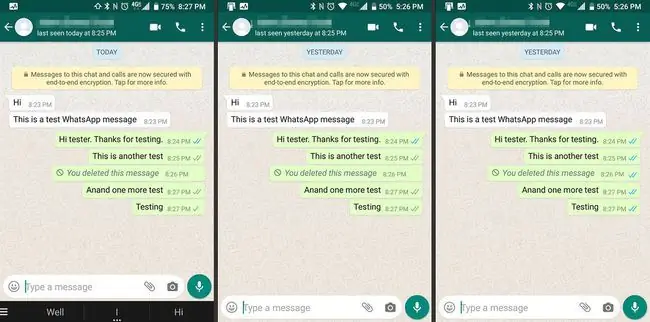
ข้อความกลุ่มใช้ระบบเดียวกัน แต่ต่างกันเล็กน้อย เมื่อส่งข้อความกลุ่ม คุณจะได้รับเครื่องหมายถูกก็ต่อเมื่อข้อความถูกส่งไปยังสมาชิกทุกคนในกลุ่มแล้วเท่านั้น ในทำนองเดียวกัน เครื่องหมายถูกจะเปลี่ยนเป็นสีน้ำเงินหลังจากที่สมาชิกทุกคนในกลุ่มเห็นข้อความแล้วเท่านั้น
เหนือเครื่องหมายถูกบน WhatsApp
หากคุณสงสัยว่าทำไมผู้รับของคุณไม่อ่านข้อความล่าสุดของคุณ คุณสามารถเจาะลึกลงไปอีกเล็กน้อยและรับข้อมูลเพิ่มเติม ที่ด้านบนของเธรดข้อความ คุณจะเห็นชื่อผู้รับและเวลาที่ออนไลน์ครั้งล่าสุดเป็นไปได้ว่าพวกเขาไม่ได้ออนไลน์ตั้งแต่คุณส่ง หรือพวกเขาบล็อกคุณ
คุณยังสามารถดูว่าผู้รับกำลังพิมพ์ข้อความในพื้นที่เดียวกันนี้เมื่อใด
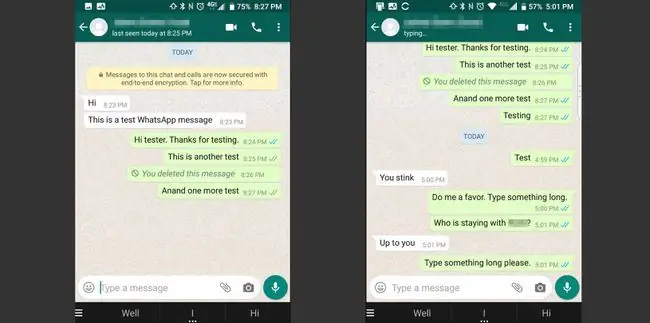
วิธีดูเมื่อได้รับข้อความ
คุณยังสามารถค้นหาเวลาและวันที่เฉพาะเมื่อได้รับข้อความและอ่าน
กดค้างที่ข้อความเพื่อเลือก มันจะเน้นเป็นสีน้ำเงิน ที่ด้านบนของหน้าจอโทรศัพท์ ให้แตะไอคอน i ในหน้าจอข้อมูลข้อความ คุณจะเห็นเวลาและวันที่ที่ส่งข้อความและอ่าน
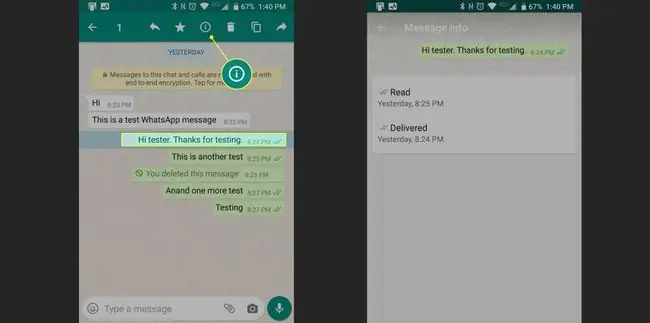
วิธีปิดใบตอบรับการอ่าน WhatsApp
ทั้งหมดนี้ใช้งานได้เพราะ WhatsApp ส่งใบตอบรับการอ่าน เมื่ออ่านข้อความแล้ว ข้อมูลเล็กน้อยจะถูกส่งกลับไปยังผู้ส่งข้อความ ใบตอบรับการเปิดอ่านโดยค่าเริ่มต้น แต่สามารถปิดได้
- ไปที่รายการข้อความของคุณแล้วแตะเมนู จุดแนวตั้งสามจุด ที่มุมขวาบนของแอพ แล้วเลือก การตั้งค่า
- แตะเลือก บัญชี จากนั้น ความเป็นส่วนตัว.
-
แตะ ใบตอบรับการอ่าน เพื่อปิด

Image เมื่อคุณปิดใบตอบรับการอ่าน คุณจะไม่ส่งข้อมูลกลับเมื่อเปิดข้อความ คุณจะไม่ได้รับข้อมูลนั้นจากผู้อื่น ดังนั้นคุณจะไม่เห็นเครื่องหมายถูกสีน้ำเงินอีกต่อไป






